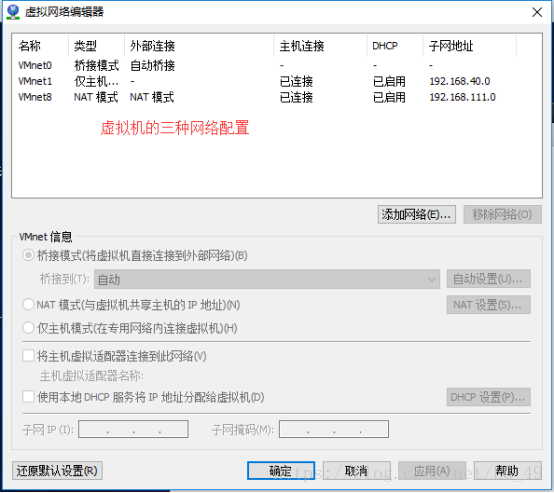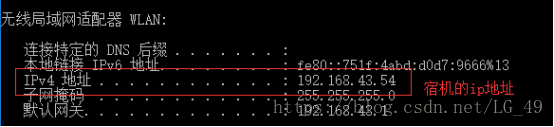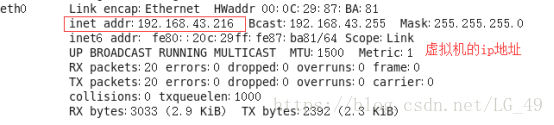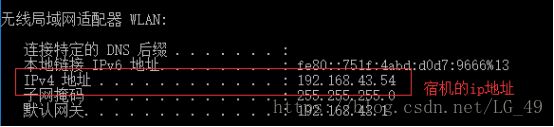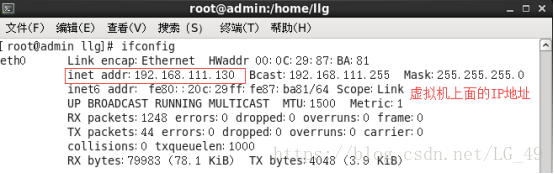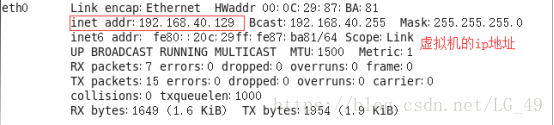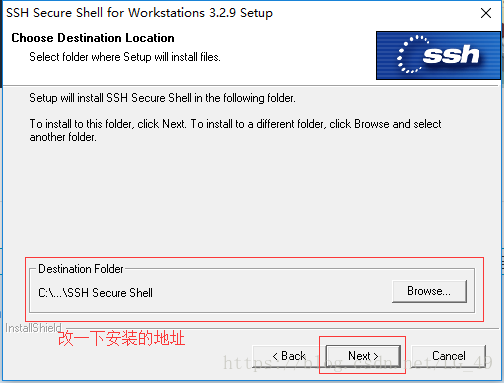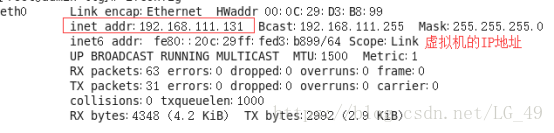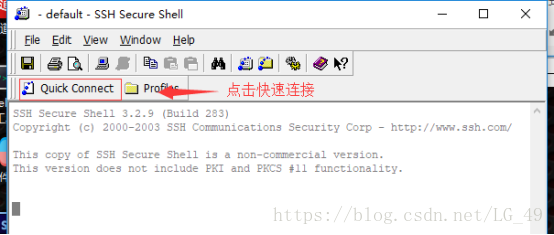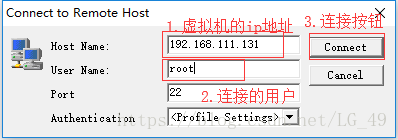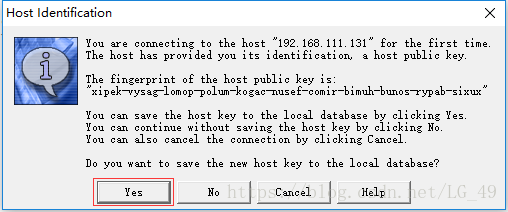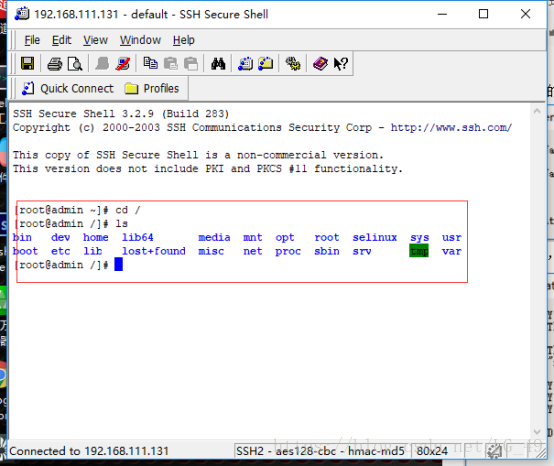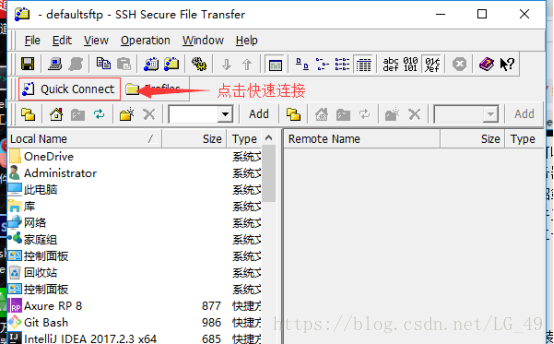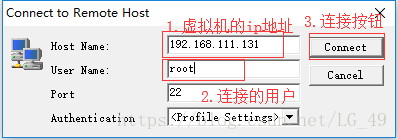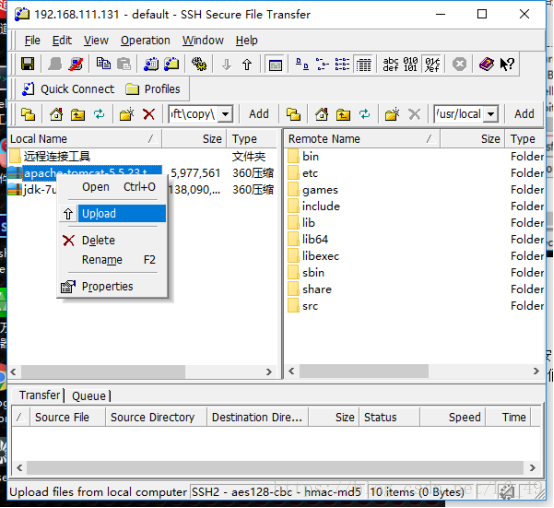瞭解虛擬機器三種網路模式及遠端工具(SSH)基本使用方法
虛擬機器網路模式:
點選虛擬機器軟體的編輯選單,選擇虛擬網路編輯器,可以看到虛擬機器的三種網路的配置,如圖:
①橋接模式:
克隆宿機上的ip,在同一ip段內
例如宿機上的ip:192.168.1.XXX
Linux產生的ip:192.168.1.1~255中的任一一個,但是不能與宿機上的相同
例項:
②NAT模式:
VM模擬了一個閘道器,如VMnet8,模擬了一個ip段位。
如模擬閘道器的ip地址為:192.168.111.xxx
linux產生的ip也是109段位的其他值的ip
192.168.111.1~255中的任意一個,但是不能與上面模擬的ip地址相同
例項:
注:上面兩種模式都可以在linux系統內訪問宿機的外網
③僅主機模式(在宿機和虛擬機器之間建立了一個區域網):
VM模擬了一個閘道器,如VMnet1,同樣模擬出了一個ip段位
如模擬ip地址為:192.168.153.1
Linux就會產生同樣段位的不同ip值
192.168.153.1~255中的任何一個
例項:
注:此模式不能連線宿機的外網
二、遠端工具:
用來連線伺服器(linux),可以遠端操作伺服器,方便管理(在家就可以管理伺服器了)’
常用的遠端管理工具:
Putty,ssh,xShell
SSH工具的使用方法:
SSH的安裝,可以在網上下載SSH的安裝包,點選next,直到下面圖中所示,你可以修改安裝路徑:
然後我們再下一步就可以安裝完畢了,這時候桌面會生成快捷方式,如圖所示:
使用第一個軟體連線虛擬機器:
首先檢視一下虛擬機器的ip地址:
開啟軟體,選擇如圖所示的選項
填寫如圖所示的內容:
點選連線按鈕,然後選擇yes
然後,填寫你要連線使用者的密碼,最後出現如圖所示表示連線成功
這樣就可以操作我們的linux系統了,這個工具不光可以操作我們的linux桌面版本的,也可操作伺服器版本的linux系統
第二個軟體(SSH FTP)的使用方法:
這個軟體主要的作用是:宿機系統向虛擬機器系統傳遞檔案
點開第二個軟體,建立連線
填寫如圖所示的內容:
然後輸入密碼我們就會和我們的虛擬機器聯絡起來了
之後可以檔案上傳到我們的虛擬機器,右鍵單擊你要上傳的檔案,選擇upload我們可以上傳檔案
進入虛擬機器,找到上傳的目錄,檢視檔案:
上傳成功!!!